So rippen Sie eine Audio-CD mit Winamp
Autor:
Peter Berry
Erstelldatum:
14 August 2021
Aktualisierungsdatum:
12 Kann 2024
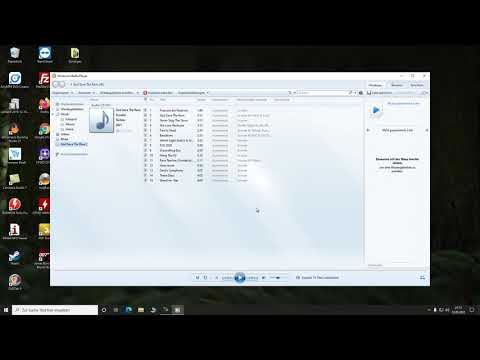
Inhalt
In diesem Artikel: Rippen einer Audio-CDÖffnen Sie den Ordner, der die gerippten filesReferences enthält
Winamp ist ein Mediendatei-Player, den Sie kostenlos in Windows- oder Mac-Versionen herunterladen können. Es bietet viele Funktionen und ermöglicht die Wiedergabe einer Vielzahl von Audioformaten sowie von Audiospuren, die in den am häufigsten verwendeten Videoformaten enthalten sind. Dieser Artikel beschreibt eine Winamp-Funktion, die bei Compilern sehr beliebt ist ... das Extrahieren von Audiotracks von einer CD.
Stufen
Teil 1 Eine Audio-CD rippen
-
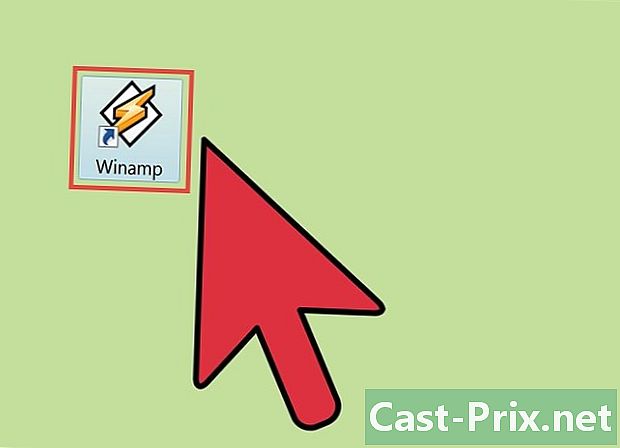
Starten Sie Winamp. Klicken Sie auf das Symbol für das Programm auf dem Desktop oder auf die ausführbare Hauptdatei (winamp.exe) im Ordner Winamp. -
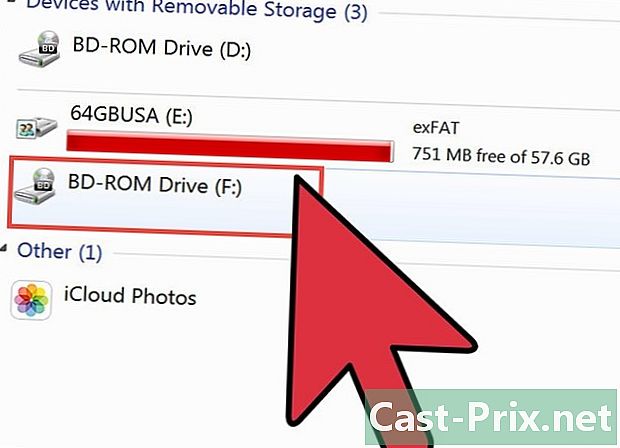
Legen Sie die Audio-CD in das Laufwerk ein. Warten Sie, bis Winamp den Inhalt der CD berücksichtigt. -
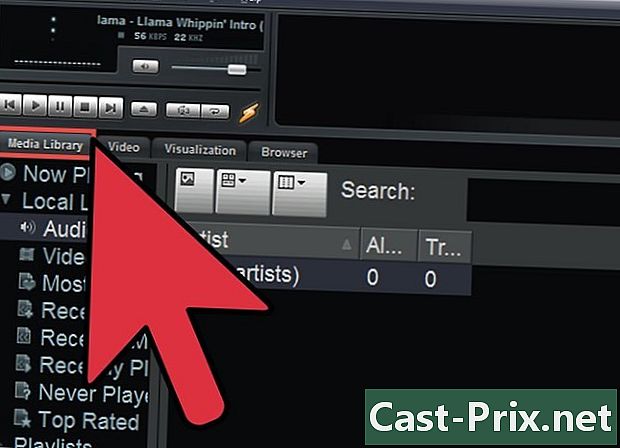
Klicken Sie auf die Registerkarte "Medienbibliothek", um auf das linke Bedienfeld zuzugreifen. Diese Registerkarte befindet sich unterhalb des Winamp-Laufwerks in der oberen linken Ecke der Winamp-Benutzeroberfläche. -
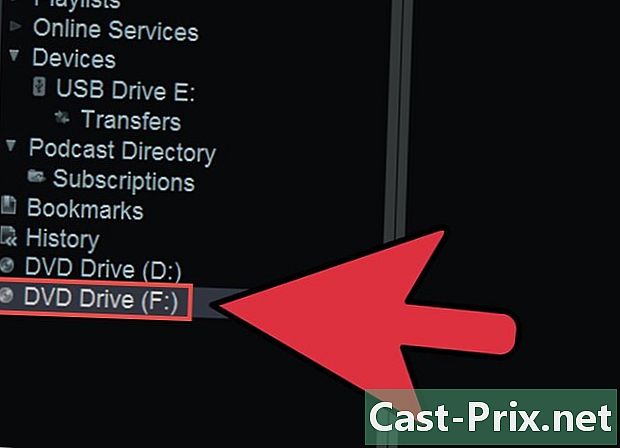
Klicken Sie im linken Bereich auf die Zeile, die dem Laufwerk mit der zu rippenden CD entspricht. In dieser Zeile können Sie "Audio CD" oder den Namen des Albums lesen, das Sie eingelegt haben. -
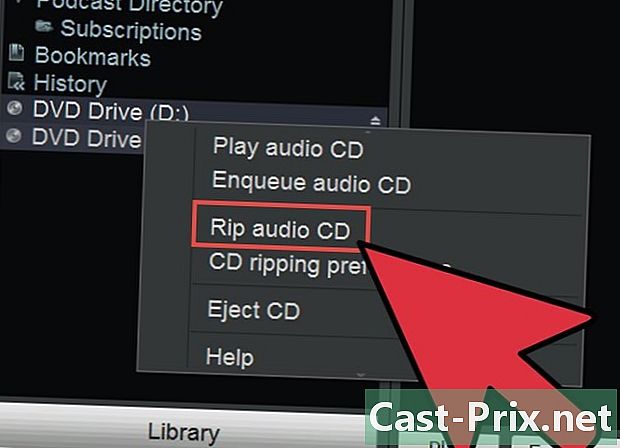
Klicken Sie mit der rechten Maustaste auf die Zeile und wählen Sie "Audio-CD extrahieren" aus dem angezeigten Menü. Ein kleines Fenster mit dem Titel "Schnelleres Extrahieren Ihrer CDs" wird angezeigt.- Dieses Fenster merkt sich nur die Einschränkungen der kostenlosen Version, wenn es darum geht, eine CD zu rippen. Sie können nur Dateien im AAC-Format abrufen, während die Pro-Version direkt in MP3 konvertieren kann. Um fortzufahren, müssen Sie auf die Schaltfläche "8x in AAC extrahieren" klicken.
- Wenn dieses Fenster beim nächsten Rippen einer CD angezeigt werden soll, aktivieren Sie das Kontrollkästchen "Nicht mehr fragen".
-
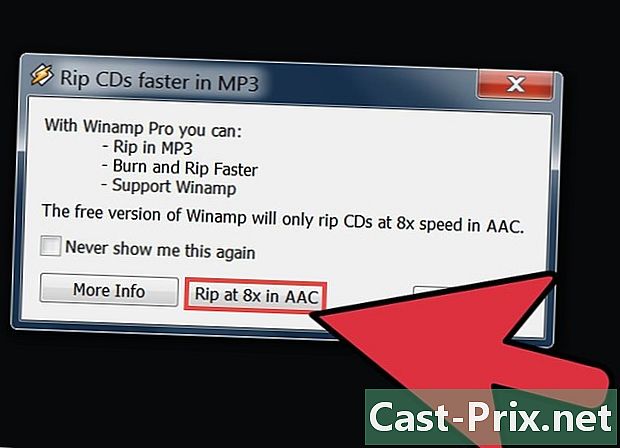
Warten Sie, bis Winamp die Übertragung der Dateien von der CD abgeschlossen hat. Informationen zum Fortschritt des Vorgangs werden im Hauptfenster angezeigt.
Teil 2 Öffnen Sie den Ordner mit den gerippten Dateien
-
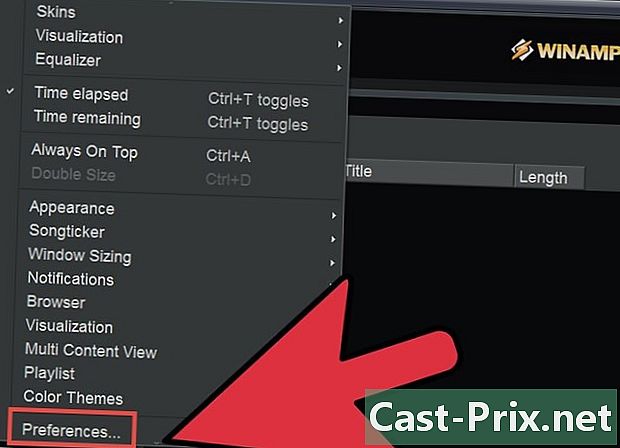
Gehen Sie zum Fenster "Winamp Preferences". Klicken Sie dazu im Hauptmenü (am oberen Rand des Winamp-Fensters) auf "Optionen" und wählen Sie dann "Einstellungen ..." aus dem angezeigten Untermenü.- Sie können das Fenster "Winamp-Einstellungen" auch mit der Tastenkombination "Strg + P" öffnen.
-
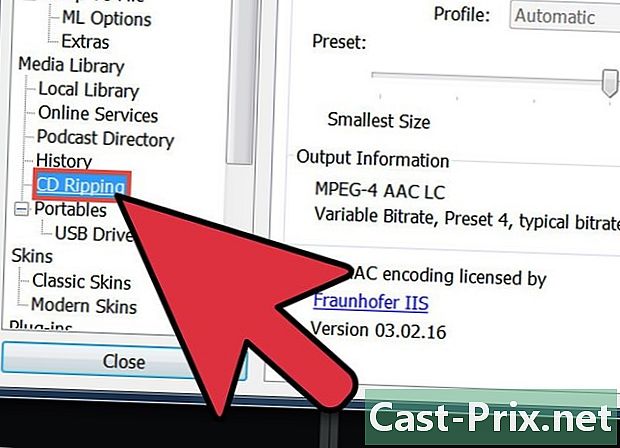
Verwenden Sie die Bildlaufleiste auf der linken Seite, um zu "CD-Extraktion" zu wechseln. Klicken Sie im Bereich Medienbibliothek auf diese Zeile. -
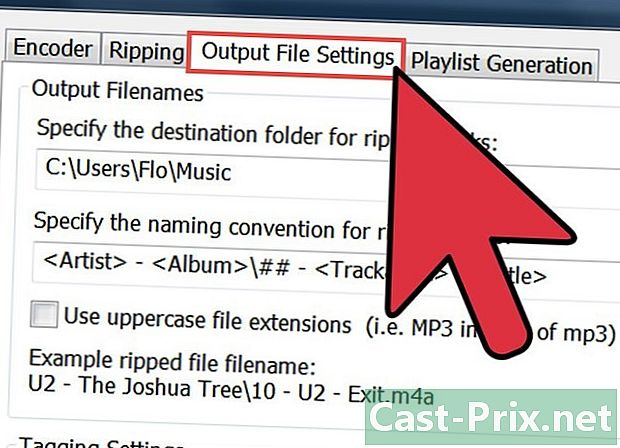
Klicken Sie auf die Registerkarte "Medien". In diesem Fenster können Sie den Zielordner der gerippten Dateien anzeigen oder ändern. -
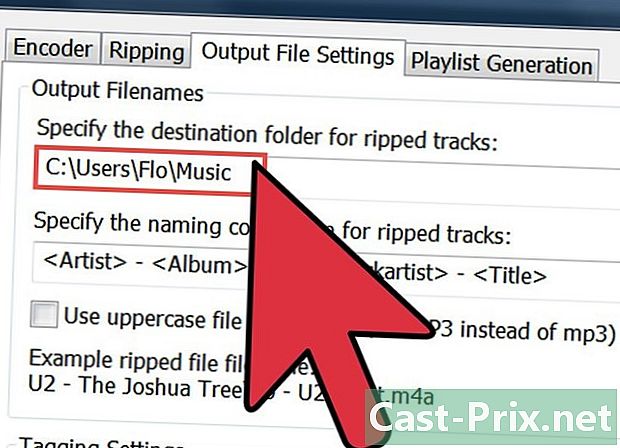
Informieren Sie sich über den Ordner, in den die Audiodateien übertragen werden, indem Sie das Feld "Geben Sie den Zielordner an" lesen: ». Sie können dieses Ziel ändern, indem Sie auf die Schaltfläche "Durchsuchen ..." klicken und dann durch die Ordner navigieren, um den Ordner auszuwählen, der am besten zu Ihnen passt. -
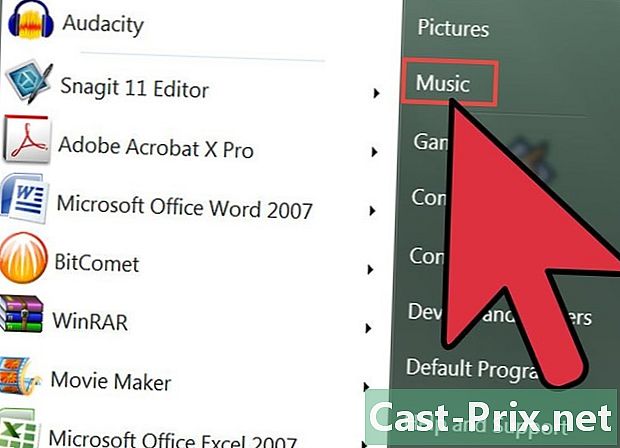
Navigieren Sie mit dem Windows Explorer zu den Audiodateien, die Sie gerade kopiert haben. Bedienen Sie sich dazu mit der Adresse, die Sie im vorherigen Schritt erhalten haben.

